6 ihren computer wiederherstellen, Ihren computer wiederherstellen – Acronis True Image 2017 NG Benutzerhandbuch
Seite 22
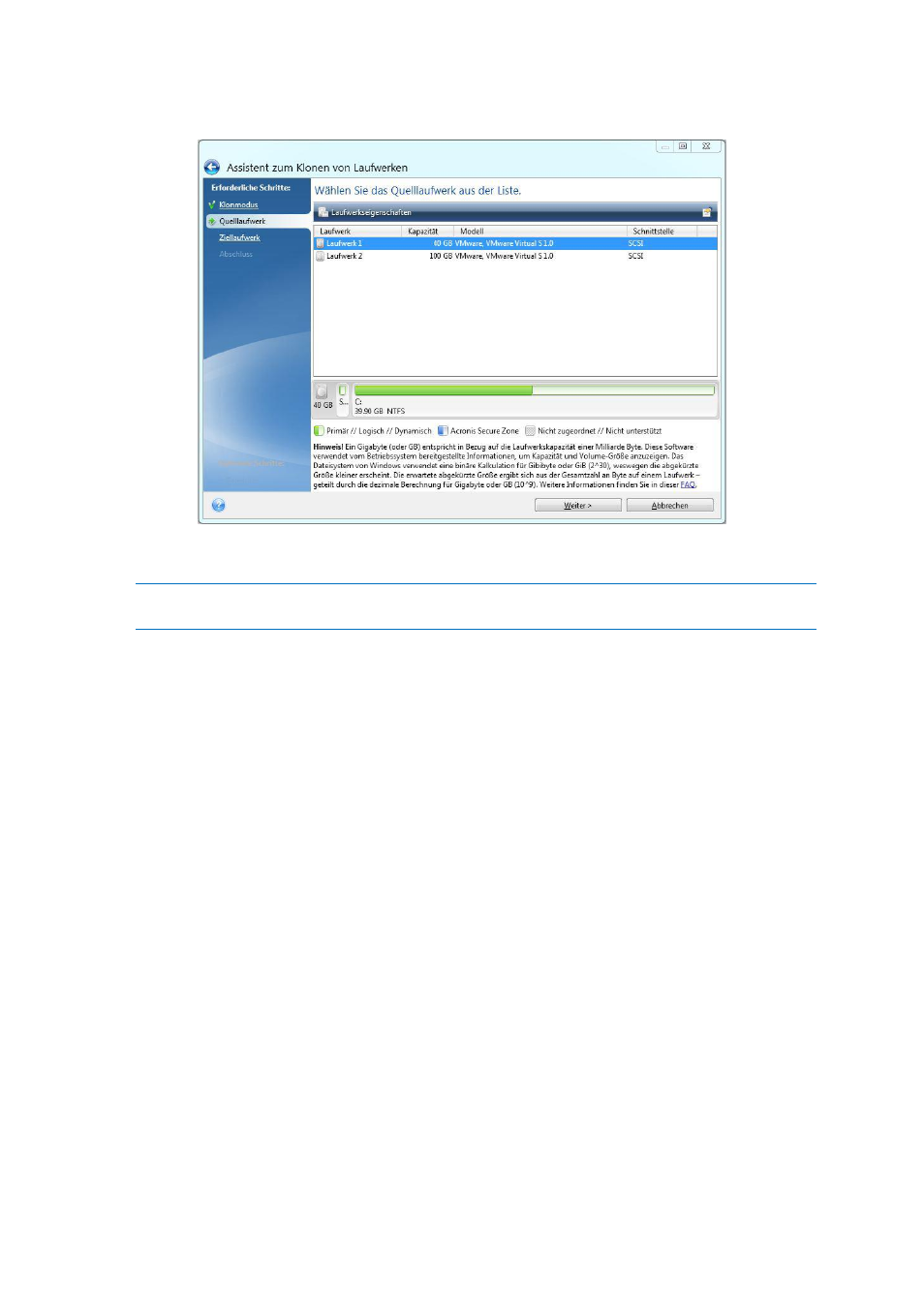
22
Copyright © Acronis International GmbH, 2002-2017
3. Wählen Sie im Schritt Quelllaufwerk dasjenige Laufwerk aus, das Sie klonen wollen.
4. Wählen Sie im Schritt Ziellaufwerk dasjenige Laufwerk aus, das als Ziel für die zu klonenden
Daten dienen soll.
Wenn ein vorhandenes Laufwerk unpartitioniert ist, erkennt das Programm dieses automatisch als
Ziellaufwerk und überspringt den nächsten Schritt.
5. Stellen Sie im Schritt Abschluss sicher, dass die konfigurierten Einstellungen Ihren Vorstellungen
entsprechen – und klicken Sie dann auf Fertig stellen.
Acronis True Image 2017 fährt in der Standardeinstellung den Computer nach Abschluss des
Klon-Vorgangs herunter. Dies ermöglicht Ihnen, eines der Laufwerke zu entfernen. Bei alten
IDE-Festplatten können Sie außerdem die Position der Master-/Slave-Jumper verändern.
2.6 Ihren Computer wiederherstellen
Beachten Sie, dass die Wiederherstellung eines Systemlaufwerks eine wichtige Aktion ist. Wir
empfehlen daher, dass Sie vor Beginn der Aktion die ausführlichen Beschreibungen folgender
Hilfethemen lesen:
Versuche zur Bestimmung der Absturzursache (S. 84)
Wiederherstellung wird vorbereitet (S. 85)
Ein System auf demselben Laufwerk wiederherstellen (S. 86)
Betrachten wir zwei unterschiedliche Fälle:
1. Windows funktioniert fehlerhaft, aber Sie können Acronis True Image 2017 noch starten.
2. Windows kann nicht mehr starten (Sie sehen beispielsweise beim Einschalten Ihres Computer
eine ungewöhnliche Bildschirmanzeige).